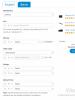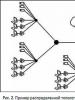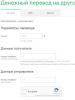Видалення драйверів amd catalyst windows 10. Як видалити драйвери відеокарти NVIDIA. Видалення драйверів відеокарти через панель керування та Display Driver Uninstaller
Display Driver Uninstaller (DDU) повністю видаляє драйвера відеокарти із системи, включаючи їх записи у реєстрі, файли та папки, а також реєстраційні ключі. DDU видаляє драйвера відеокарт від AMD, NVIDIA, Intel. В арсеналі утиліти безліч розширених функцій та корисних налаштувань: різні варіанти деінсталяції: "з перезавантаженням", "без перезавантаження", "з вимкненням ПК" (для встановлення нової відеокарти); створення точки відновлення системи перед видаленням; видалення/збереження кореневої папки з драйверами; видалення/збереження існуючих моніторів; створення та збереження файлів журналів у папці програми; коректне видалення або збереження додаткового програмного забезпечення, що встановлюється разом з драйверами.
Системні вимоги: ОС Windows XP до Windows 10 (16299.xx), NetFramework 3.0+
з версії 18.0.0.5: ОС від Windows Vista SP2 до Windows 10 October 2018 update 1809 (17763.xx), Microsoft .NET Framework 4.5+
Тип ліцензування: freeware
- DDU слід використовувати при виникненні проблеми видалення/установки драйвера або при перемиканні (зміні) бренду GPU;
— DDU не слід використовувати щоразу під час встановлення нового драйвера, якщо Ви не знаєте, що робите;
— DDU не працюватиме на мережевому диску. Будь ласка, встановіть локальний диск (C:, D: або інший);
— Інструмент може використовуватися в режимі Normal, але для абсолютної стабільності при використанні DDU режим Safemode завжди кращий;
- Якщо ви використовуєте DDU у звичайному режимі ("Normal"), тоді повторіть процедуру: очистіть, перезавантажте, очистіть знову, перезавантажте;
— Відключіть інтернет, оскільки інколи після видалення відеодрайверів Windows Update може повторно встановити драйвер без запиту;
- Зробіть резервну копію або точку відновлення системи (але зазвичай утиліта працює досить безпечно);
— Найкраще повністю виключити папку DDU з будь-якого програмного забезпечення безпеки (або додати виключення антивірусів, відключивши всі заборони), щоб уникнути проблем.
- Завантажити Display Driver Uninstaller 18.0.0.6 (розмір 1.26 МБ)
- Завантажити Display Driver Uninstaller 18.0.0.5 (розмір 1.25 МБ)
- Завантажити Display Driver Uninstaller 18.0.0.4 (розмір 1.25 МБ)
- Завантажити Display Driver Uninstaller 18.0.0.3 (розмір 1.25 МБ)
- Завантажити Display Driver Uninstaller 18.0.0.2 (розмір 1.33 МБ)
- Завантажити Display Driver Uninstaller 18.0.0.1 (розмір 1.33 МБ)
- Завантажити Display Driver Uninstaller 18.0.0.0 (розмір 1.33 МБ)
- Завантажити Display Driver Uninstaller 17.0.9.1 (розмір 1.15 МБ)
- Завантажити Display Driver Uninstaller 17.0.9.0 (розмір 1.15 МБ)
- Завантажити Display Driver Uninstaller 17.0.8.7 (розмір 1.14 МБ)
- Завантажити Display Driver Uninstaller 17.0.8.6 (розмір 1.14 МБ)
- Завантажити Display Driver Uninstaller 17.0.8.5 (розмір 1.13 МБ)
список змін
18.0.0.6 (реліз 20.12.2018)
- Додано підтримку видалення USB типу "C" карт Nvidia RTX;
- Видалення NVIDIA NGX (SDK з урахуванням алгоритмів глибокого навчання);
- Додаткове видалення залишків драйверів AMD;
- Виправлено проблему з видаленням SharedDlls;
- Змінено логіку видалення пристроїв;
- Виправлення помилок та додаток щодо видалення драйверів Realtek;
- Оновлення локалізації Turkish.xml;
- Якщо для видаленого пристрою є FriendlyName, то це ім'я використовується в log-файлі, якщо ні, то використовується дескриптор (опис) пристрою;
- Виправлено невелику проблему з видаленням USB типу "C".
18.0.0.5 (реліз 12.12.2018)
- Нова вимога починаючи з цієї версії: ".NET Framework 4.5 now required".
Причина: Останнім часом у Windows 10 використовуються драйвери DCH і ці драйвери поставляються з їх панелі керування в програмі Microsoft store App. Для їх видалення потрібні деякі бібліотеки, доступні тільки в .NET 4.5. Це, Тепер і нас змушує оновитися теж. Недоліком є кінець підтримки Windows XP; - Тепер підтримується вилучення DCH-драйверів Nvidia, Intel, Realtek;
- Додаткове очищення аудіодрайвера Realtek;
- Видалення нового підключення знайденого у HKLM/Software/nvidia corporation/installer2/(Drivers);
- Видалені "CharSet:=CharSet.Unicode" і "MarshalAs(UnmanagedType.LPWStr)" з "Function CM_Get_Device_ID", які давали несподівані результати при отриманні DeviceID за допомогою .NET 4.5;
- (DCH) Видалення розширення класу пристрою та їх компонентів.
18.0.0.4 (реліз 26.11.2018)
- Виправлена помилка, що впливала видалення CUDA SDK після використання DDU. Дякую ("Forceflow");
- Очищення "NvDLISR" з пакета Geforce Experience 3.16.0.122 після видалення.
18.0.0.3 (Реліз 04.11.2018)
- Видалено модуль paexec.exe (мережеве адміністрування);
- Виправлення та покращення для видалення бібліотек Vulkan API. (Thanks Sora);
- Додано підтримку видалення компонентів Vulkan у реалізації Intel;
- Оновлення файлів локалізації.
18.0.0.2 (Реліз 05.10.2018)
- Оновлення файлів локалізації;
- Системні вимоги до Windows 10 October 2018 update 1809 (17763.xx).
18.0.0.1 (реліз 20.09.2018)
- Додаткове очищення NVIDIA;
- Виправлено очищення шляхів системного оточення (System environment path);
- Оновлення файлів локалізації Slovenian.xml & Turkish.xml;
- Вибраний combo box знову перекладається;
- Додано багато перевірок "Nothing" при використанні реєстру.
18.0.0.0 (Реліз 08.09.2018)
- Додано підтримку видалення аудіодрайверів Realtek. (WIP);
- Додано дуже обмежене видалення звукового драйвера SoundBlaster (поки що не файлів чи реєстру);
- Додані аргументи командного рядка: -cleanrealtek -cleansoundblaster;
- Виправлено можливу помилку при запуску, коли символ типу ## знаходиться в імені папки;
- Виправлено багато можливих нульових винятків, з якими можна зіткнутися за певних умов очищення коду.
17.0.9.1 (реліз 23.07.2018)
- Виправлено видалення записів у ключі SharedDlls реєстру Windows;
- Виправлено аргумент "silent" для очікуваного перезавантаження комп'ютера;
- Оновлення файлів локалізації Japanese.xml & Swedish.xml;
- Невеликі покращення опцій меню.
17.0.9.0 (реліз 03.07.2018)
- Повторно додано можливість вимкнути пошук драйверів при оновленні Windows як опцію;
- Додано номер версії у вікно "Про програму";
- Виправлено невеликі помилки.
17.0.8.7 (реліз 28.06.2018)
- Поточне видалення деяких файлів та очищення реєстру для підвищення швидкості;
- Додаткове очищення Intel;
- Додаткове очищення Nvidia;
- DDU більше не використовує (не залежить від) c:\windows\system32\sc.ехе;
- Центр оновлення Windows встановлений на значення за замовчуванням, тому при використанні DDU необхідно відключити інтернет;
- Найкраще виявлення шляхів;
- Журнал тепер генерується, навіть якщо DDU не запускається правильно і містить докладнішу інформацію;
- Виправлені помилки;
- Оновлено файл Readme та файли проблем та рішень.
17.0.8.6 (Реліз 03.05.2018)
- Підтримка Windows 10 1803
- Додана підтримка upperfilter (точного вибору) у SetupAPI для коректного видалення пристрою/служби.
- Численні виправлення коду/покращення/Додаткове Очищення.
- Оновлення CZ перекладу.
- Відновлення турецького перекладу.
- Новий тайський. Оновлено THAI.xml;
- Системні вимоги до Windows 10 Fall Creator update 1803 (17134.xx).
Тільки користувач змінив графічний процесор у своєму комп'ютері або вирішив оновити його програмну підтримку, відразу перед ним постає питання про те, як видалити драйвера відеокарти начисто із системи. Щоб новенький відеодрайвер вдало проінсталювався і правильно функціонував, є, як мінімум, три методи вірно виконати це завдання. Розглянемо їх у цій статті.
Спосіб №1: видалення штатними засобами ОС
1. Зайдіть у системне меню «Пуск» (клацніть на значку «Windows» на панелі завдань або натисніть клавішу «Win»).
2. Перейдіть до панелі керування.
3. У розділі «Програми» натисніть кнопку «Видалення програми».
4. У списку інстальованого програмного забезпечення видаліть всі елементи драйвера (клацніть правою кнопкою → опція Видалити/Змінити).

Якщо використовуються драйвери Nvdia:
- послідовно видаліть всі компоненти: PhysX, 3DVision, Experience, Аудіодрайвер HD та ін.
Якщо AMD (в т.ч. для відеокарт ATI Radeon):
- активуйте модулі AMD Catalyst Install Manager та Quick Stream.

5. Уважно дотримуйтесь інструкцій деінсталятора.
Спосіб №2: очищення в процесі встановлення нової версії драйвера
(для відеодрайверів Nvidia)
Коли потрібно замінити старий драйвер на новий, тобто оновити зовсім не обов'язково повністю видаляти його компоненти штатними засобами. Видалення можна виконати за допомогою включення в інсталяторі спеціальних опцій очищення.
Наприклад, в установнику Nvidia ця процедура виконується так:
1. У вікні програми встановлення виберіть «Вибіркова установка…» (клацніть на радіокнопці біля назви опції).


3. У списку компонентів увімкніть опцію «Виконати чисту установку» (встановіть прапорець). При використанні цього режиму інсталятор автоматично знищує всі профілі та відновлює параметри за замовчуванням.
Спосіб №3: деінсталяція утилітою Display Driver Uninstaller
Для тих, хто не знає, як видалити драйвера відеокарти за допомогою штатних функцій та інсталятора і, власне, ця навичка освоювати не збирається, утиліта Display Driver Uninstaller є чудовим рішенням. Вона автоматично знаходить файли відеодрайвера та нейтралізує їх із системи.
1. Відкрийте сторінку в браузері - wagnardmobile.com/forums/viewtopic.php?f=5&t=113.
3. Розпакуйте завантажений архів DDU за допомогою програми WinRAR або 7-Zip.
4. Запустіть від імені адміністратора файл Display Driver Uninstaller.exe.
5. Встановіть відображення інтерфейсу утиліти російською мовою: у правій нижній частині вікна праворуч відкрийте спадне меню і виберіть Russian.

6. У опції «Вибір відеодрайвера: (вгорі зліва) встановіть найменування програмного продукту (INTEL, NVIDIA або AMD).

7. Натисніть кнопку «Видалити та перезавантажити…» (рекомендується!).

Увага!Якщо драйвер не видаляється, перезавантажте операційну систему в безпечному режимі та знову спробуйте виконати очищення.
Спосіб №4: очищення програмою-деінсталятором

З видаленням драйвера також чудово справляються і такі програми-деінсталятори, як Uninstall Tool, Revo Uninstaller Pro, Soft Organizer та ін.
Алгоритм очищення за допомогою цих утиліт складається з наступних кроків:
(На прикладі Uninstall Tool)
- У вікні утиліти, у списку програмного забезпечення, клацніть правою кнопкою за назвою драйвера.
- У контекстному меню виберіть «Деінсталяція».
- Виконайте інструкції вбудованого деінсталятора.
- Видаліть знайдені Uninstall Tool після видалення файлів та ключів реєстру.
- Перезавантажте комп'ютер.
Кожен із запропонованих способів передбачає коректну деінсталяцію. Вибирайте найбільш зручний для вас та дійте.
Вдалого очищення ПК!
Привіт всім! Настає час апгрейду або заміни відеокарти та виникає питання її правильної установки. Адже поставивши нові драйвера на старі або драйвера різних фірм, може виникнути або взагалі в найгіршому випадку Windows відмовиться завантажуватися, в цьому випадку я покажу як правильно і легко видалити старі драйвери відеокарти.
Як видалити старі драйвери відеокарти?
При установці драйвера на відеокарту, змінам піддається як система, так і реєстр, видаляти все вручну можна цокнутися. Та й один раз випадок бачив, коли старі драйвера поставив на нові, за ідеєю nvidia видаляє і ставить нові, а ось синій екран при відкритті панелі nvidia і все… АЛЕ знайшов рішення, яке видалить скрізь сліди драйвера будь-якої відеокарти Nvidia, Radeon або Intel . Взагалі завантажуємо для початку…
Останню версію ви можете завантажити.
Після запуску вискакує таке вікно, ви не лякайтеся програма далі російською.

Тут програма попереджає, типу зробіть про всяк випадок резервну копію системи, типу мало що))) Ну не лякайтеся)

Якщо з'явиться вікно, краще натиснути та й ви завантажитеся для видалення драйвера в безпечному режимі. Краще робити так, т.к. відеокарта у звичайному режимі задіяна і драйвер може бути видалено неправильно! Після запуску виберіть виробника вашої старої відеокарти, якщо не знаєте, потрібно зайти в диспетчер пристроїв (дивіться нижче) і так подивитися яка у вас відеокарта.

Для тих хто не знає як зайти в диспетчер пристроїв, потрібно натиснути правою кнопкою миші на моєму комп'ютері (не по ярлику) і вибрати управління в стовпці зліва диспетчер пристроїв. Дивимося відеоадаптери та бачимо вашу фірму. У мене, наприклад, на робочому комп'ютері вбудована відеокарта Intel.

Все після видалення драйвера відеокарти, вимикаємо комп'ютер, ставимо нову відеокарту і радіємо, ми видалили драйвера відеокарти)))
Display Driver Uninstaller 18.0.1.5
Display Driver Uninstaller скачати безкоштовно з офіційного сайту
Утиліта Display Driver Uninstaller- деінсталятор драйверів NVIDIA, AMD та Intel. Деінсталяція відбувається не тільки стиранням драйверів, а й встановлених компонентів, записів у системному реєстрі, інформації про видалені папки і т.д. Завантажити Display Driver Uninstaller пропонуємо за прямим посиланням в кінці сторінки.
Можливості Display Driver Uninstaller
- Видаляє драйвера відеокарт, повністю і безвісти, навіть якщо видалення стандартними засобами не можливе;
- Видаляє активний драйвер та всі попередні;
- Протоколує всі дії у спеціальний журнал;
- Дружній інтерфейс програми;
Після встановлення, буде доступне меню, в якому потрібно відзначити відеокарту, інформацію про яку слід видалити. Можна буде стерти дані про якийсь певний розділ, а можна повністю очистити жорсткий диск і операційну систему від відеокарти, що там колись стояла. На даний момент є три режими очищення: видалення та перезавантаження, просто видалення, видалення драйверів та подальше відключення комп'ютера. Для зручності та безпеки роботи, програма записує всі дії, що виконуються в спеціальні журнал.
Display Driver Uninstaller скачати безкоштовно
Скачайте безкоштовно Display Driver Uninstallerросійською мовою. Посилання на завантаження веде на офіційний сайт Display Driver Uninstaller. Наш сайт відстежує всі оновлення програм для того, щоб у Вас була остання версія Display Driver Uninstaller.
Рекомендує. Це роблять для того, щоб установка нових драйверів пройшла без ускладнень. Якщо вас цікавить, як видалити драйвера від відеокарти, ви потрапили за адресою. У цій статті розглянемо два способи видалення старих драйверів від відеокарти.
Як видалити драйвера від відеокарти через Диспетчер пристроїв
Перший спосіб видалення драйверів, це видалення через Диспетчер пристроїв. Щоб відкрити Диспетчер пристроїв, клацніть правою кнопкою по іконці «Мій комп'ютер» і відкрийте пункт «Властивості». Після цього з'явиться вікно під назвою «Перегляд основних відомостей про ваш комп'ютер». У цьому вікні потрібно натиснути посилання «Диспетчер пристроїв».
Також можна скористатися пошуком у меню Пуск або на стартовому екрані Windows 8. Просто введіть у пошук фразу «Диспетчер пристроїв» і відкрийте знайдену програму.
Після цього вам необхідно знайти розділ «Відеоадаптери», відкрити його та клацнути правою кнопкою по вашій відеокарті. Після цього з'явиться контекстне меню, в якому потрібно вибрати пункт «Властивості».


Після цього розпочнеться процес видалення драйверів від відеокарти. Дочекайтеся закінчення видалення та перезавантажте комп'ютер.
Як видалити драйвера відеокарти через Панель керування
Також можна видалити драйвер відеокарти через Панель керування. Для цього відкрийте та перейдіть до розділу «Видалення програми».

Після цього перед вами з'явиться список інстальованих на комп'ютері програм. Тут потрібно знайти драйвера від відеокарти. Найпростіше це зробити, скориставшись пошуком. Введіть у пошук назву виробника вашої відеокарти, і ви швидко знайдете потрібний дравер.


Після цього відкриється інсталятор драйвера. Тут потрібно вибрати функцію видалення та дотримуватися подальших інструкцій установника.